अपने नेटवर्क कनेक्शन सेटिंग्स पर नेटवर्क ड्राइव नामों को मैप करते समय, सेट करते समय विशेषता आपके नेटवर्क सिस्टम के नाम, आप एक त्रुटि संदेश देख सकते हैं 'स्थानीय डिवाइस का नाम पहले से उपयोग में है'। आपको पहले से ही संदेह हो सकता है कि इस समस्या में आपके नेटवर्क ड्राइव के कुछ मैपिंग मुद्दे शामिल हैं। लेकिन कभी-कभी, असाइन न किए गए ड्राइव अक्षर या फ़ाइल और प्रिंटर साझाकरण सेटिंग्स आपके कंप्यूटर पर इस समस्या का कारण बन सकती हैं।
फिक्स 1 - ड्राइव को रीमैप करें
आप उस ड्राइव को रीमैप कर सकते हैं जिसके साथ आप अपने सिस्टम पर इस समस्या का सामना कर रहे हैं।
1. आपको खोज बॉक्स पर क्लिक करना होगा और लिखना शुरू करना होगा "अध्यक्ष एवं प्रबंध निदेशक“.
2. इसके अलावा, "पर राइट-क्लिक करेंसही कमाण्ड"और" पर क्लिक करेंव्यवस्थापक के रूप में चलाएँ“.

3. इस कोड को टर्मिनल में पेस्ट करें। इसके बाद, हिट दर्ज विवादित उपयोगकर्ता नाम को हटाने के लिए।
शुद्ध उपयोग "उपयोगकर्ता नाम"/ हटाएं
ध्यान दें - 'उपयोगकर्ता नाम' को उस उपयोगकर्ता नाम से बदलें, जिसके साथ आप इस समस्या का सामना कर रहे हैं।
उदाहरण के लिए, यदि आप अपने कंप्यूटर से उपयोगकर्ता नाम 'X:' हटाना चाहते हैं, तो आपको यह कोड पेस्ट करना होगा -
शुद्ध उपयोग एक्स: हटाएं
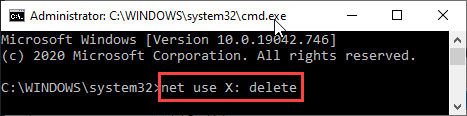
2. एक बार जब आप डिवाइस का नाम हटा देते हैं, तो इस कोड को पेस्ट करें इसे संशोधित करें, और हिट करें दर्ज.
शुद्ध उपयोग ड्राइव लैटर: \\सर्वर\शेयर /उपयोगकर्ता:उपयोगकर्ता नाम पारण शब्द
ध्यान दें–
अब, कोड में वही ड्राइव अक्षर दर्ज करें जहां आप ड्राइव को मैप करना चाहते हैं।
फिर, अपनी पसंद के अनुसार 'उपयोगकर्ता नाम' और 'पासवर्ड' बदलें।
उदाहरण –
हम ड्राइव को 'X:' ड्राइव पर मैप करने जा रहे हैं और फिर, 'यूजरनेम' और 'पासवर्ड' को क्रमशः 'सैम' और '1234' के अनुसार बदल देंगे।
शुद्ध उपयोग एक्स: \\सर्वर\शेयर /उपयोगकर्ता: सैम १२३४

इन चरणों को करने के बाद, सीएमडी स्क्रीन को बंद करें और अपने सिस्टम को एक बार पुनरारंभ करें। इससे आपकी समस्या ठीक हो जानी चाहिए थी।
फिक्स 2 - कंप्यूटर ब्राउज़र को रिबूट करें
कुछ उपयोगकर्ताओं ने रिपोर्ट किया है कि उन्होंने केवल अपने सिस्टम पर ब्राउज़र को पुन: स्थापित करके इस समस्या का समाधान किया है।
1. पर राइट-क्लिक करें विंडोज़ कुंजी और "पर क्लिक करेंDaud“.
2. प्रकार "अध्यक्ष एवं प्रबंध निदेशक"और दबाएं Ctrl+Shift+Enter एक साथ चाबियां।

3. अपने कंप्यूटर पर ब्राउज़र सेटिंग्स को रोकने के लिए, यह कोड टाइप करें और हिट करें दर्ज उसके बाद।
नेट स्टॉप "कंप्यूटर ब्राउज़र"
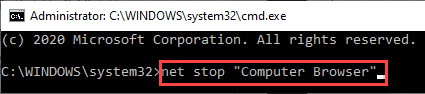
4. अब, आपको अपने सिस्टम पर कंप्यूटर ब्राउज़र को फिर से शुरू करना होगा। ऐसा करने के लिए, इस कोड को निष्पादित करें।
नेट स्टार्ट "कंप्यूटर ब्राउज़र"

टर्मिनल से बाहर निकलें और जांचें कि क्या इससे आपकी संबंधित समस्या हल हो गई है।
फिक्स 3 - विशेष कुंजी निकालें
यदि आप अपने सिस्टम पर वर्चुअल ड्राइव या सीडी/डीवीडी ड्राइव के साथ इस समस्या का सामना कर रहे हैं, तो अपने मामले के लिए एक सही समाधान के लिए इस फिक्स पर विचार करें।
1. दबाएँ विंडोज की + आर रन लॉन्च करने के लिए।
2. फिर, टाइप करें "regedit“. पर क्लिक करें "ठीक है" आगे रजिस्ट्री संपादक खोलने के लिए।

ध्यान दें -
रजिस्ट्री संपादक आपके कंप्यूटर का एक बहुत ही संवेदनशील स्थान है। कोई भी बेहिसाब परिवर्तन एक अस्थिर प्रणाली को जन्म दे सकता है। हम आपके कंप्यूटर पर रजिस्ट्री का बैकअप बनाने का अनुरोध करते हैं।
एक बार जब आप रजिस्ट्री संपादक खोल लेते हैं, तो “पर क्लिक करें”फ़ाइल“. फिर "पर क्लिक करेंनिर्यात"आपके कंप्यूटर पर एक नया बैकअप बनाने के लिए।

3. बैकअप लेने के बाद इस लोकेशन पर जाएं-
HKEY_CURRENT_USER\Software\Microsoft\Windows\CurrentVersion\Explorer
4. बाईं ओर, "पर राइट-क्लिक करें"माउंटप्वाइंट2"कुंजी और" पर क्लिक करेंहटाएं“.
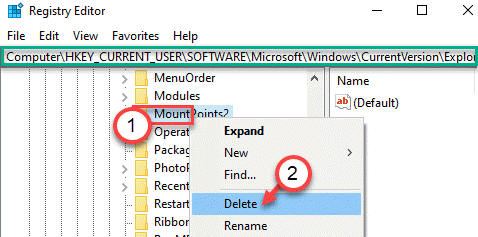
आपकी स्क्रीन पर दिखाई देने वाले किसी भी चेतावनी संदेश से सहमति।
अपने सिस्टम से कुंजी हटाने के बाद, रजिस्ट्री संपादक विंडो बंद करें। पुनः आरंभ करें अपने कंप्यूटर और जांचें कि यह आपके लिए काम करता है या नहीं।
फिक्स 4 - एक नया ड्राइव लेटर असाइन करें
संघर्ष से छुटकारा पाने के लिए आपको एक नया ड्राइव अक्षर असाइन करना होगा।
1. दबाओ विंडोज कुंजी + एक्स एक साथ चाबियां।
2. उसके बाद, आपको "पर क्लिक करना होगा"डिस्क प्रबंधन"इसे एक्सेस करने के लिए।
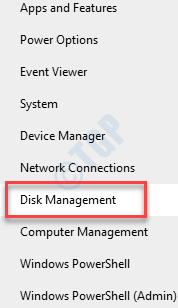
3. जब डिस्क प्रबंधन खुलता है, तो अपनी स्क्रीन पर समस्याग्रस्त ड्राइव को देखें।
4. विवादित ड्राइव पर राइट-क्लिक करें और "पर क्लिक करें"ड्राइव अक्षर और पथ बदलें…“.
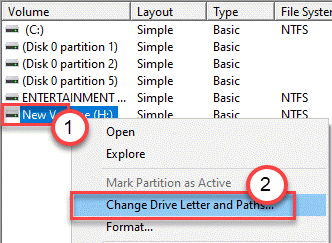
5. पर क्लिक करें "खुले पैसे“.
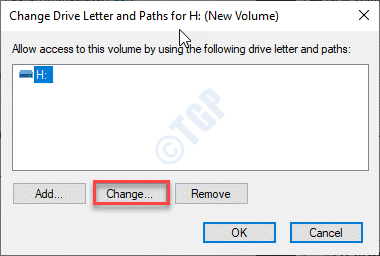
6. आपको "के बगल में स्थित रेडियो बटन पर क्लिक करना है"निम्नलिखित ड्राइव अक्षर असाइन करें“.
7. फिर, ड्राइव अक्षर असाइन करें "ए"या"ख"ड्रॉप-डाउन विकल्प से।
8. परिवर्तन को पूरा करने के लिए, "पर क्लिक करें"ठीक है“.
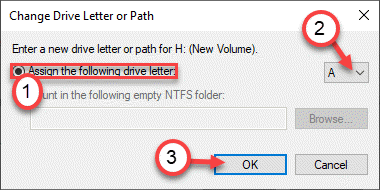
इससे आपको अपने कंप्यूटर पर समस्या को ठीक करने में मदद मिलनी चाहिए।
फिक्स 5 - फ़ाइल और प्रिंटर साझाकरण सेटिंग सक्षम करें
अपने सिस्टम पर फ़ाइल और प्रिंटर साझाकरण सेटिंग्स को सक्षम करने का प्रयास करें।
1. दबाओ विंडोज की + आर एक साथ चाबियां।
2. उसके बाद इस कोड को टाइप करें और हिट करें दर्ज.
फ़ायरवॉल को नियंत्रित करें। cpl
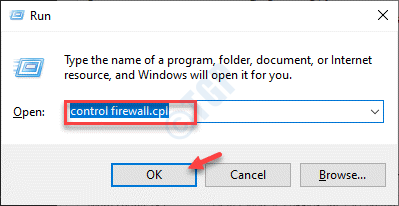
3. एक बार फ़ायरवॉल सेटिंग खुलने के बाद, आपको “पर क्लिक करना होगा”विंडोज डिफेंडर फ़ायरवॉल के माध्यम से किसी ऐप या फीचर को अनुमति दें“.
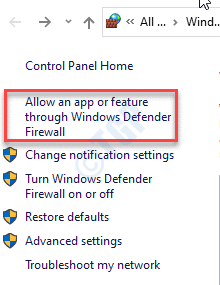
4. बस "पर क्लिक करेंसेटिंग्स परिवर्तित करना"अपने कंप्यूटर पर सेटिंग्स बदलने के लिए।
5. फिर, चेक बॉक्स "फ़ाइल और प्रिंटर साझा करना"सेटिंग्स और" पर क्लिक करेंठीक है“.
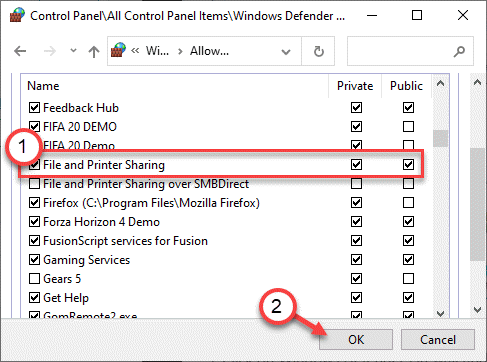
किसी भी खुली हुई खिड़की को बंद करें और पुनः आरंभ करें आपकी प्रणाली।
फिक्स 7 - नेटवर्क डिवाइस पर जगह की जाँच करें
यह समस्या कभी-कभी आपके कंप्यूटर पर नेटवर्क डिवाइस में जगह की कमी के कारण होती है।
आपको नेटवर्क डिवाइस के रूट फोल्डर में कुछ खाली जगह रखने की आवश्यकता है ताकि यह सुचारू रूप से संचालित हो। इस त्रुटि संदेश से बचने के लिए कम से कम 5 जीबी खाली स्थान दें।
फिक्स 8 - प्रोटेक्शनमोड के मूल्य को संशोधित करें
यदि पिछले सुधारों ने आपकी मदद नहीं की तो आप रजिस्ट्री को और संशोधित कर सकते हैं।
1. प्रकार "regedit"खोज बॉक्स में और" पर क्लिक करेंरजिस्ट्री संपादक"इसे एक्सेस करने के लिए।

2. एक बार रजिस्ट्री संपादक खुलने के बाद, इस स्थान पर जाएँ -
HKEY_LOCAL_MACHINE\System\CurrentControlSet\Control\SessionManager\
3. दाहिने हाथ की ओर, डबल क्लिक करें पर "सुरक्षा मोड" चाभी।
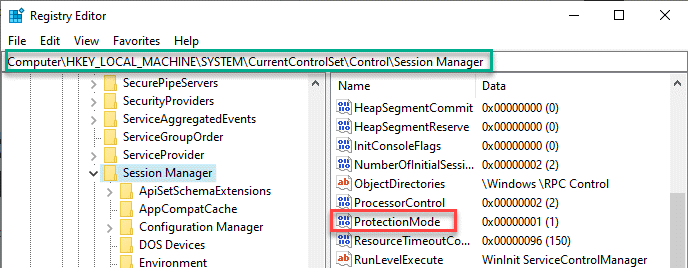
4. मान को "पर सेट करें"1"और" पर क्लिक करेंठीक है“.
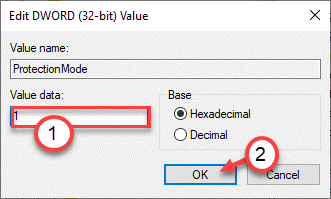
एक बार जब आप ऐसा कर लेते हैं, तो रजिस्ट्री संपादक स्क्रीन को बंद कर दें। पुनः आरंभ करें सिस्टम और जांचें कि क्या यह हल होता है।
